So verbinden Sie einen Nest Thermostat mit Google Home
Was Sie wissen sollten
- Offen Google Assistant, tippe auf dein Profilbild, wähle Haussteuerung > Geräte > + > Nest. Melde dich bei Nest an und weise einem Gerät einen Standort zu.
- Initiieren Sie einen Google Home-Befehl, indem Sie "Hey Google" sagen, gefolgt von dem Befehl.
- Einige Nest-Befehle umfassen: „Mach es wärmer [oder kühler]“, „Stelle die Temperatur auf 75 Grad ein“ und „Senke die Temperatur um 4 Grad“.
Wenn Sie ein Google Home-Gerät haben oder Zugriff auf Google Assistant haben, können Sie Ihren Nest Learning Thermostat über Sprachbefehle steuern. In dieser Anleitung zeigen wir dir, wie du mit einem Nest der 1., 2. oder 3. Generation sowie einem Nest Thermostat E eine Verbindung zu Google Home herstellst und wie du Nest mit deiner Stimme steuern kannst.
So verbinden Sie einen Nest Thermostat mit Google Home
Nachdem Sie sowohl Ihren Nest Thermostat als auch Ihr Google Home-Gerät installiert haben, gehen Sie wie folgt vor, um die beiden Geräte zu verbinden.
Offen Google Assistant.
Tippen Sie in der oberen rechten Ecke des Bildschirms auf Ihr Profilbild, um das Hauptmenü zu öffnen, scrollen Sie dann nach unten und wählen Sie Haussteuerung.
-
Wähle aus Geräte und tippen Sie in der unteren rechten Ecke des Bildschirms auf +.
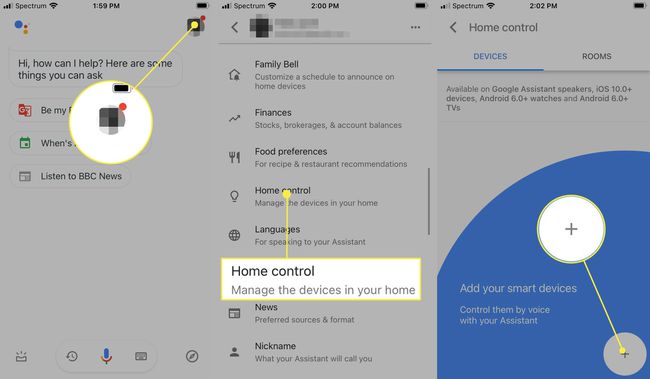
Scrollen Sie nach unten und wählen Sie Nest.
-
Melde dich in deinem Nest-Konto an, um deinen Thermostat und alle anderen Nest-Geräte anzuzeigen, die du besitzt.
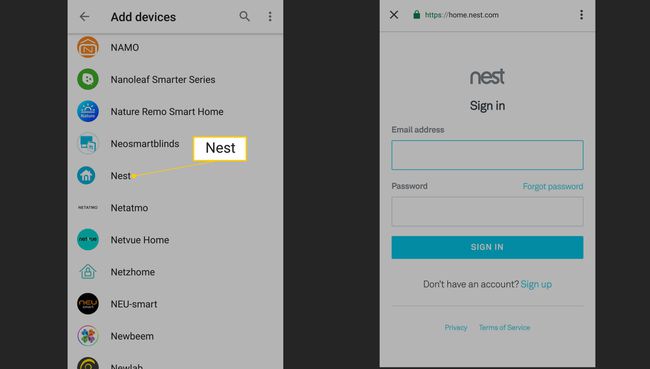
-
Ordnen Sie die angezeigten Geräte einem Ort oder Raum in Ihrem Haus zu.
Sie können Räume später bei Bedarf anpassen.
Jetzt können Sie mit Nest sprechen.
Nest mit Sprachbefehlen verwenden
Nachdem die beiden Geräte verbunden sind, beginnt der Spaß. Es gibt mehrere Befehle, die dein Nest und die Temperatur in deinem Zuhause steuern. Sagen Sie "Ok Google" und sagen Sie dann:
- Wie ist die Temperatur im Inneren?
- Mach es wärmer [oder kühler].
- Stellen Sie die Temperatur auf 75 Grad ein.
- Erhöhen [oder senken] Sie die Temperatur um 4 Grad.
Sowohl Google Home als auch Nest mit IFTTT verbinden, also verwenden Sie den Dienst auch, um Ihre eigenen Sprachbefehle zu erstellen.
